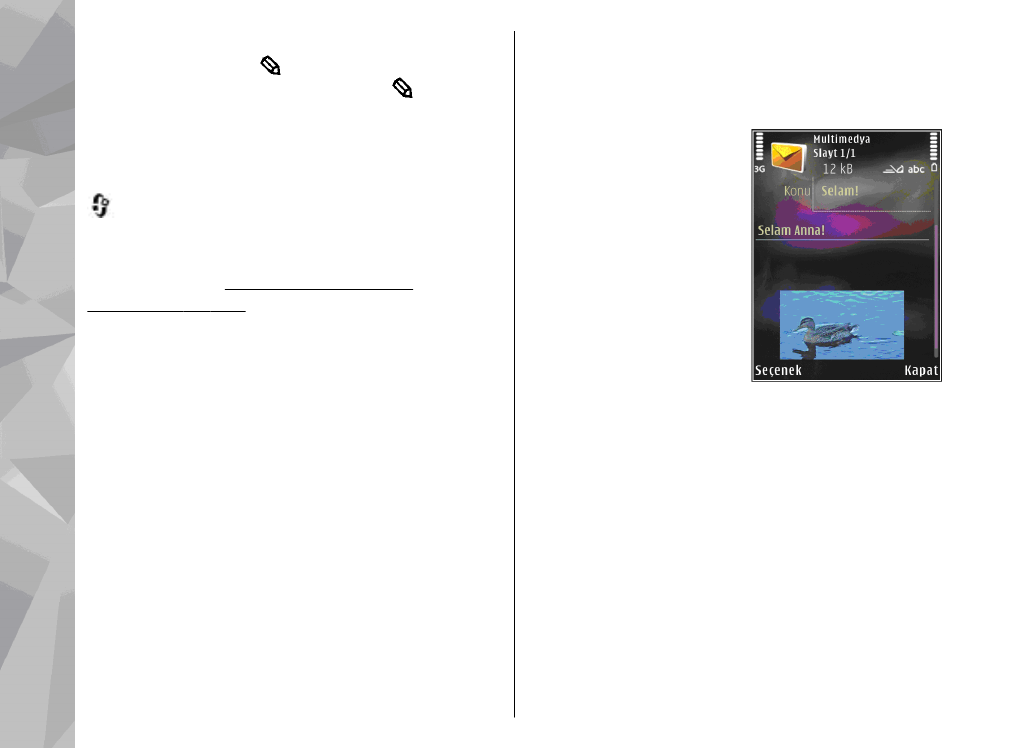
Mesaj yazma ve gönderme
tuşuna basın ve
Mesajlar
seçeneğini belirleyin.
Multimedya mesajı oluşturabilmek veya e-posta
yazabilmek için doğru bağlantı ayarlarını yapmış
olmanız gerekir.
Bkz. "E-posta ayarlarını
tanımlama", s. 121.
Kablosuz şebeke MMS mesajının boyutunu
sınırlayabilir. Eklenen resim bu sınırı aşarsa cihaz,
MMS ile gönderilebilmesi için resmin boyutunu
küçültebilir.
E-posta mesajlarının boyut sınırını öğrenmek için
servis sağlayıcınızla görüşün. E-posta sunucusunun
boyut sınırını aşan bir e-posta mesajı göndermeye
çalışırsanız, mesaj
Giden kutusu
klasöründe kalır
ve cihaz belirli aralıklarla bu mesajı göndermeyi
dener. E-posta göndermek için veri bağlantısı
gerekir ve e-postayı göndermek için sürekli olarak
yapılan denemeler telefon faturanızı artırabilir.
Giden kutusu
klasöründe, böyle bir mesajı silebilir
veya mesajı
Taslaklar
klasörüne taşıyabilirsiniz.
1.
Kısa mesaj göndermek için
Yeni mesaj
>
Kısa
mesaj
seçeneğini, multimedya mesajı (MMS)
göndermek için
Multimedya mesajı
seçeneğini, sesli mesaj göndermek için (bir ses
klibi içeren multimedya mesajı)
Sesli mesaj
seçeneğini, e-posta göndermek için
E-posta
seçeneğini belirleyin.
2.
Kime alanında,
rehberden alıcı veya
grup seçmek için
kaydırma tuşuna basın
veya alıcının telefon
numarasını ya da e-
posta adresini girin.
Alıcıları birbirinden
ayıran bir noktalı virgül
(;) eklemek için *
tuşuna basın. Numara
veya adresi panodan da
kopyalayıp
yapıştırabilirsiniz.
3.
Konu alanına, multimedya mesajının veya e-
postanın konusunu girin. Görünür alanlarda
değişiklik yapmak için
Seçenek
>
Adres
alanları
seçeneğini belirleyin.
4.
Mesaj alanına mesajı yazın. Şablon eklemek için
Seçenek
>
Ekle
veya
Nesne ekle
>
Şablon
seçeneğini belirleyin.
5.
Multimedya mesajına medya nesnesi eklemek
için
Seçenek
>
Nesne ekle
>
Görüntü
,
Ses
klibi
veya
Video klip
seçeneğini belirleyin.
118
Mesajl
ar
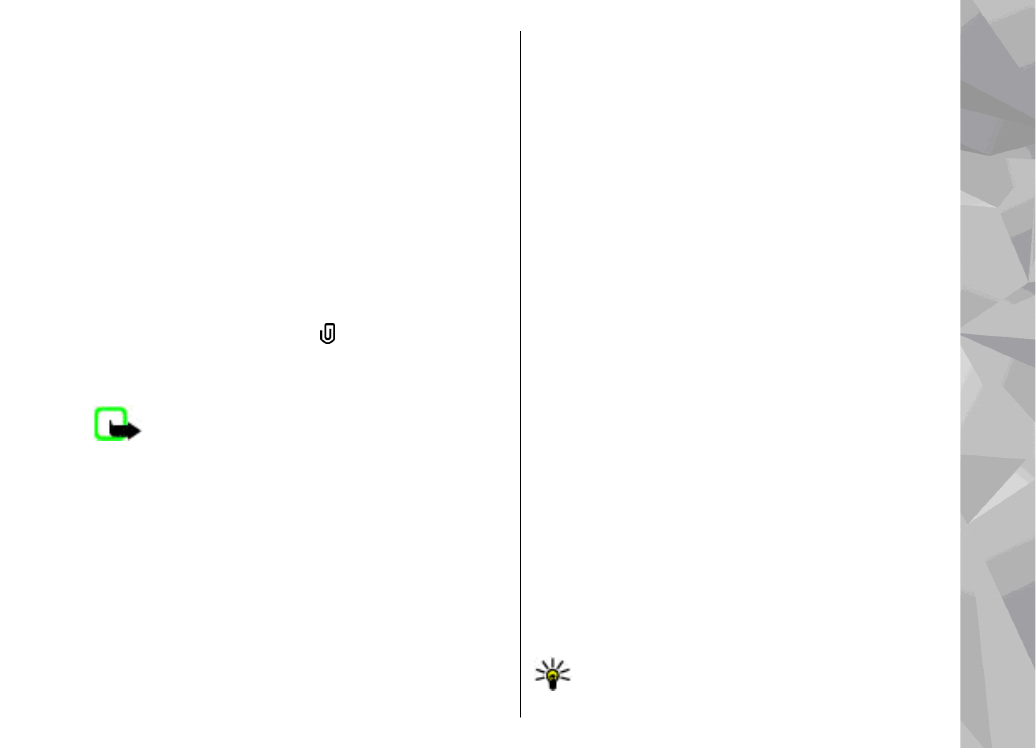
6.
Yeni bir fotoğraf çekmek veya multimedya
mesajı için ses veya video kaydetmek için
Yeni
ekle
>
Görüntü
,
Ses klibi
veya
Video klip
seçeneğini belirleyin.
Mesaja yeni bir slayt eklemek için
Slayt
seçeneğini belirleyin.
Multimedya mesajının nasıl göründüğüne
bakmak için
Seçenek
>
Ön izleme
seçeneğini
belirleyin.
7.
E-postaya ek iliştirmek için
Seçenek
>
Ekle
>
Görüntü
,
Ses klibi
,
Video klip
,
Not
seçeneğini
veya diğer dosya türleri için
Diğer
seçeneğini
belirleyin. E-posta ekleri simgesiyle gösterilir.
8.
Mesajı göndermek için
Seçenek
>
Gönder
seçeneğini belirleyin veya arama tuşuna basın.
Not: Cihazınız, mesajınızın cihazınızda
belirlenmiş olan mesaj merkezi numarasına
gönderildiğini gösterebilir. Cihazınız, mesaj,
varması istenen nokta tarafından alındı mı,
gösteremez. Mesajlaşma servisleri ile ilgili daha
ayrıntılı bilgi için, servis sağlayıcınıza başvurun.
Cihazınız bir tek mesaj için karakter sınırlamasını
aşan kısa mesajları göndermeyi destekler. Daha
uzun mesajlar art arda iki veya daha fazla mesaj
olarak gönderilir. Servis sağlayıcınız
ücretlendirmeyi buna göre yapabilir. Aksan veya
başka tür işaretler taşıyan karakterler ve bazı dil
seçeneklerindeki karakterler daha fazla yer tutarak
tek bir mesajda gönderilebilecek karakter sayısını
sınırlar.
ÖNEMLİ!
Standart bir kısa mesajın (metin mesajının)
uzunluğu 160 karakterle sınırlıdır. Ancak kısa mesaj
(metin mesajı) yazarken “Ğ-ğ”, “ı”, “İ”, “Ş-ş” gibi
özel karakterler kullanırsanız bir kısa mesajın
uzunluğu 70 karakter olacaktır.
Belirtilen karakter sınırlarını aşmanız durumunda
mesajınız birden fazla mesaj halinde
gönderilecektir. Bu durumda gönderilen mesaj
sayısı kadar faturalandırılırsınız.
Eğer mesajlarınızı yazarken “Ğ-ğ”, “ı”, “İ”, “Ş-ş” gibi
özel karakterleri kullanmayı tercih ederseniz,
telefonunuzun “Mesajlar” menüsü altındaki
“Karakter kodlaması” alt menüsünden “Tam
destek” seçeneğini seçiniz. Daha sonra “Kısıtlı
destek” seçeneğini seçerek telefonunuzda bu
karakterlerin kullanılmamasını tekrar aktif hale
getirebilirsiniz. Telefonunuzdaki varsayılan
karakter desteği “Kısıtlı destek” olarak
belirlenmiştir.
.mp4 biçiminde kaydedilen veya kablosuz ağda
multimedya mesajı içindeki boyut sınırını aşan
video klipleri gönderemeyebilirsiniz.
İpucu: Görüntü, video, ses ve metni bir
sunumda birleştirip sunumu multimedya
119
Mesajl
ar
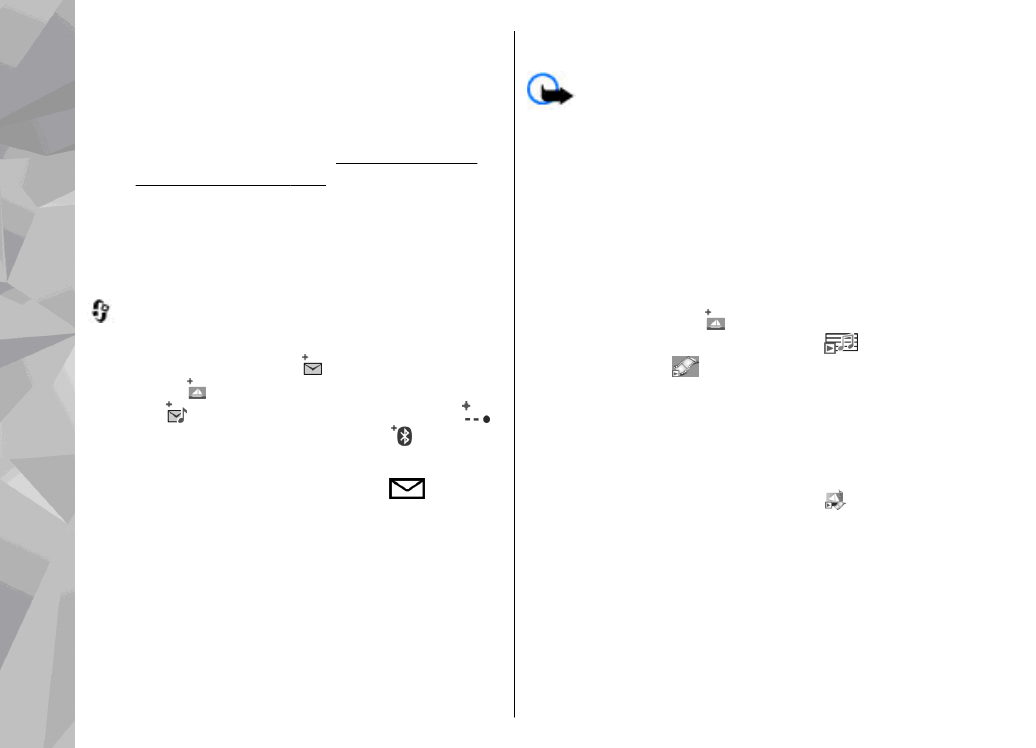
mesajıyla gönderebilirsiniz. Multimedya
mesajı oluşturmaya başlayın ve
Seçenek
>
Sunum oluştur
seçeneğini belirleyin.
Seçenek yalnızca,
MMS oluşturma modu
seçeneği
Yardımlı
veya
Serbest
olarak
ayarlandığına gösterilir.
Bkz. "Multimedya
mesajı ayarları", s. 124.